Visual C++ 6.0 사용하기 - 컴파일과 실행
by 써티올 posted Mar 12, 2011
1.메뉴에서 File - New 를 선택하거나 Ctrl + N 을 눌러서 새로운 Project 를 만듭니다. Workspace는 자동으로 생성됩니다.
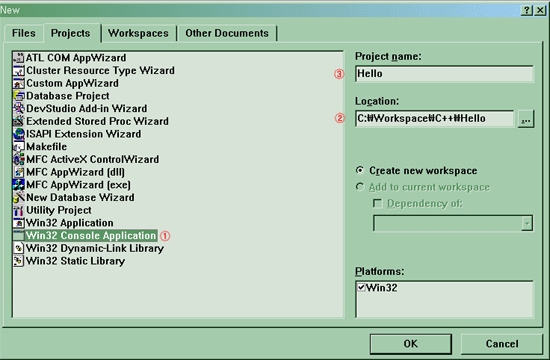
2. Project를 만드는 화면입니다. VC++은 TC와 달리 프로그램에 필요한 요소들을 Workspace라는 것으로 묶습니다. 하나의 Workspace는 여러개의 Project와 Resource로 구성되고 하나의 Project는 여러개의 File로 구성됩니다.
여기서 Resource 는 GUI 프로그래밍 시에 사용되는 다이얼로그나 아이콘, 비트맵등의 데이터를 말합니다.
보통 C/C++ 프로그램 짤때는 거의 쓸일이 없기때문에 처음 VC++을 접하게 되면 Workspace와 Project 등 몇 단계로 나뉘는게 상당히 불편하게 느껴지죠.
보통 도스화면으로 결과를 구하는 프로그램은 모두 Win32 Console Application 을 선택하시면 됩니다.
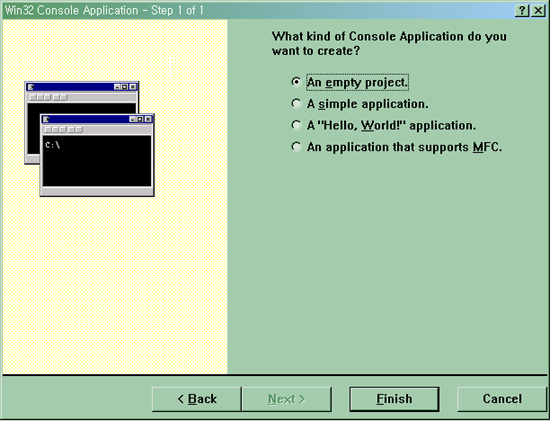
3. 첫번째 An empty project 를 선택하시면 됩니다. 아래 2개는 MFC 프로그램에 코드를 덧붙일때에나 사용됩니다. 가장 마지막에 An application that support MFC 를 선택하면 CString 같은 클래스들을 사용할 수 있게됩니다
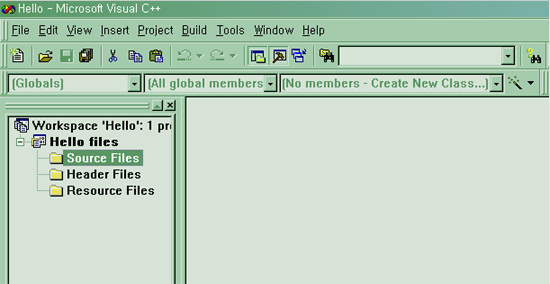
4. 여기까지 하면 Hello 라는 Workspace에 Hello 라는 Project가 만들어졌습니다. 아직 File은 없죠.
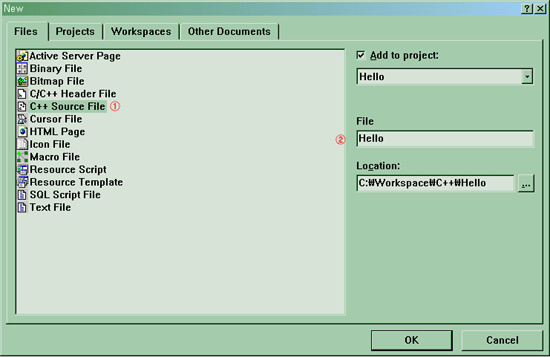
5. 메뉴에서 File - New 를 선택하거나 Ctrl + N 을 눌러서 File을 추가합니다.
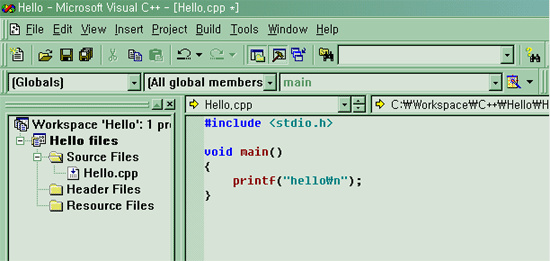
6. File 이 생성되고 코드를 작성한 화면입니다.
![]()
7. 이제 빌드(컴파일 + 링크)와 실행을 하면됩니다. 툴바에 버튼을 눌러도 되고 단축키( 빌드 F7, 실행 Ctrl + F5 )를 사용해도 됩니다

8. 빌드가 끝나면 다음과 같은 파일들이 생성된것을 확인할 수 있습니다.
Hello.dsw 파일은 Workspace 파일이고
Hello.prj 파일은 Project 파일
Hello.cpp 파일은 소스 파일
Hello.ncb 파일은 인텔리센스 정보를 저장하고 있는 파일입니다.
실행파일은 Debug 폴더에 저장되게 됩니다.
Articles
Designed by sketchbooks.co.kr / sketchbook5 board skin
Sketchbook5, 스케치북5
Sketchbook5, 스케치북5
Sketchbook5, 스케치북5
Sketchbook5, 스케치북5
 비스타 및 Windows 7에 Visual C++ 6.0 깔기...
비스타 및 Windows 7에 Visual C++ 6.0 깔기...
 Visual C++ 6.0 단축키 모음
Visual C++ 6.0 단축키 모음




